Word2010文档对照不同文本格式
在同一篇Word2010文档的不同部分,其格式可能存在一些差异。
为了了解这些差异,用户可以借助“显示格式”任务窗格对照不同文本的格式。
操作步骤:
第1步,打开Word2010文档窗口,并选中其中一部分文本。在“快速访问工具栏”单击“显示格式”按钮,如图所示。
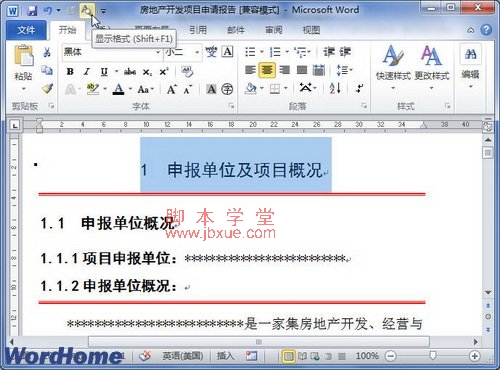
图一 单击“显示格式”按钮
第2步,在打开的“显示格式”任务窗格中选中“与其他选定内容比较”复选框,然后选中另一部分文本。
则“显示格式”任务窗格中将显示两部分文本的格式差异,如图所示。
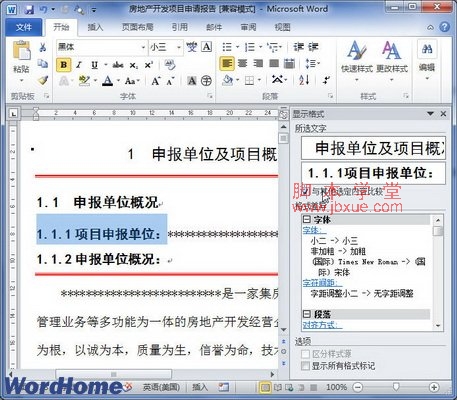
图二 选中“与其他选定内容比较”复选框